Ajouter, utiliser et partager des cartes d’embarquement, des billets et d’autres cartes dans l’app Cartes d’Apple
Avec l’app Cartes, vous pouvez ajouter et utiliser des cartes d’embarquement, des billets de cinéma, des bons de réduction, des cartes de fidélité, etc. Vous pouvez également partager certaines cartes et certains billets.
Comment ajouter une carte d’embarquement, un billet ou une autre carte à l’app Cartes d’Apple sur votre iPhone
Ouvrez l’app, l’e-mail, la notification ou le moyen de communication contenant votre carte d’embarquement, votre billet ou toute autre carte.
Touchez Ajouter à l’app Cartes.

Suivez les instructions à l’écran.
Si nécessaire, touchez Ajouter dans l’angle supérieur droit.
Si vous ne voyez pas d’option permettant d’ajouter votre carte d’embarquement, votre billet ou une autre carte à l’app Cartes, contactez le commerçant ou l’entreprise qui l’a émis pour vous assurer que ce document est compatible avec l’app Cartes.
Lorsque vous ajoutez une carte d’embarquement, un billet ou une autre carte à l’app Cartes sur votre iPhone, vous l’ajoutez automatiquement à l’app Cartes sur votre Apple Watch jumelée.
Découvrez comment supprimer une carte ou un billet de l’app Cartes d’Apple.
Utiliser une carte d’embarquement, un billet ou une autre carte dans l’app Cartes d’Apple
Lorsque vous ajoutez une carte d’embarquement, un billet ou une autre carte à l’app Cartes, vous pouvez l’utiliser avec votre iPhone ou votre Apple Watch.
Comment utiliser une carte d’embarquement, un billet ou une autre carte sur votre iPhone
Ouvrez votre carte :
Si vous recevez une notification, touchez-la. Si vous y êtes invité, authentifiez-vous avec Face ID, Touch ID ou votre code d’accès.
Dans le cas contraire, double-cliquez sur le bouton latéral (iPhone doté de Face ID) ou double-cliquez sur le bouton principal (iPhone doté de Touch ID). Si vous y êtes invité, authentifiez-vous avec Face ID, Touch ID ou votre code d’accès.
Si nécessaire, touchez votre carte de paiement par défaut pour afficher vos autres cartes. Ensuite, touchez votre carte d’embarquement, votre billet ou autre carte, et authentifiez-vous.
Scannez ou posez votre iPhone sur le lecteur sans contact, ou présentez-le à l’agent de contrôle.
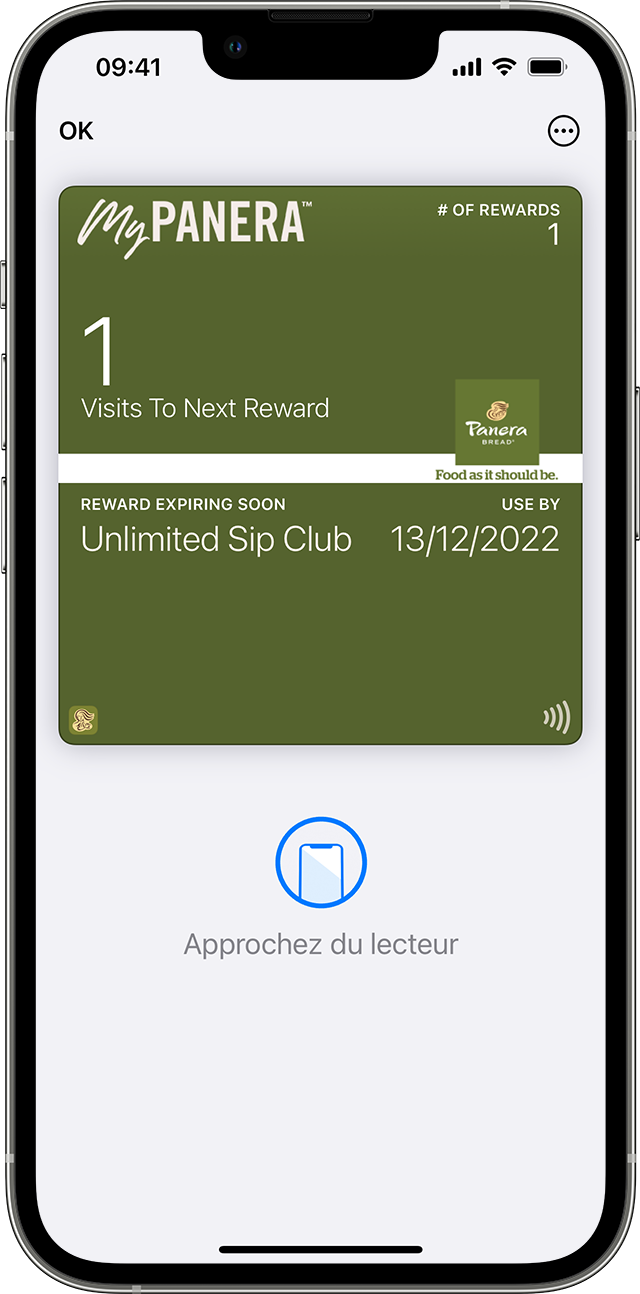
Comment utiliser une carte d’embarquement, un billet ou une autre carte sur votre Apple Watch
Ouvrez votre carte :
Si vous recevez une notification, touchez-la.
Dans le cas contraire, double-cliquez sur le bouton latéral, faites défiler l’écran vers le bas pour trouver la carte d’embarquement, le billet ou toute autre carte que vous souhaitez utiliser, puis touchez ce document.
Scannez ou posez l’écran de votre Apple Watch sur le lecteur sans contact, ou présentez-le à l’agent de contrôle.
Vous pourrez peut-être utiliser le mode Express avec certaines cartes et certains billets de l’app Cartes.
Vous devrez peut-être déverrouiller votre appareil pour afficher votre carte ou votre billet avant de le scanner ou de le toucher.
Comment partager une carte ou un billet dans l’app Cartes d’Apple
Vous pouvez partager certaines cartes et certains billets de l’app Cartes avec d’autres utilisateurs d’iPhone ou d’Apple Watch.
Envoyer une carte ou un billet à l’aide de Messages ou de Mail
Sur votre iPhone, ouvrez l’app Cartes.
Touchez la carte ou le billet que vous souhaitez partager.
Touchez .
Si vous ne voyez pas l’icône de partage, cela signifie que le commerçant ou l’entreprise qui a émis la carte ou le billet n’a pas activé le partage dans l’app Cartes. Consultez son app ou son site web pour savoir s’il propose des options pour partager sa carte ou son billet.
Partager une carte ou un billet avec des utilisateurs d’iPhone situés à proximité
Sur votre iPhone, ouvrez l’app Cartes.
Touchez la carte ou le billet que vous souhaitez partager, puis maintenez votre iPhone à quelques centimètres du haut de l’iPhone de l’autre personne. Les deux iPhone émettent une lueur indiquant qu’une connexion est en cours d’établissement.
Maintenez les appareils à proximité l’un de l’autre jusqu’à ce que la carte s’affiche, puis touchez Partager.
Assurez-vous que la version la plus récente d’iOS est installée sur votre iPhone pour pouvoir utiliser cette fonctionnalité.
Les informations se rapportant à des produits non fabriqués par Apple, ou à des sites Web indépendants qui ne sont ni contrôlés ni testés par Apple, sont fournies uniquement à titre indicatif et ne constituent aucune recommandation. Apple ne saurait être tenu responsable de problèmes liés à l’utilisation de tels sites ou produits tiers, ou à leurs performances. Apple ne garantit en aucune façon la fiabilité d’un site Web tiers ni l’exactitude des informations que ce dernier propose. Contactez le fournisseur pour plus d’informations.
